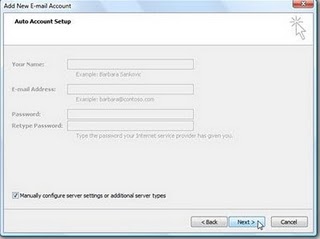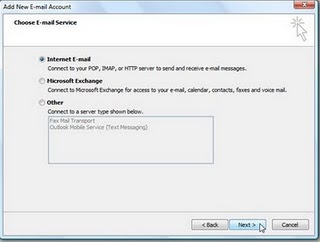- bazComp share -
Cara Konfigurasi Microsoft Outlook 2007 dengan menggunakan account Gmail hampir sama dengan cara konfigurasi dengan account yang lainnya, masih ingat tulisan Saya terdahulu tentang tutorial cara konfigurasi email client microsoft outlook 2007 dengan menggunakan account yahoo.com, caranya tidak jauh berbeda hanya ada perbedaan pada setting potr POP dan Port SMTP nya saja. Mungkin sudah banyak blog yang membahas tutorial cara konfigurasi email client microsoft outlook 2007 ini, tapi tidak ada salahnya kalau Saya tuliskan kembali di blog Saya, selain untuk menambah konten mungkin ada rekan kita yang belum tahu.
- Buka Microsoft Outlook yang sudah terinstal di komputer Anda
- Kemudian next sampai menemukan jendela gambar berikut :
- Klik/ceklist manual konfigurasi seperti terlihat pada gambar di atas
- Kemudian klik next hingga muncul jendela seperti gambar di bawah berikut :
- Pilih Internet E-mail seperti gambar di atas
- Kemudian klik next, dan akan muncul jendela seperti gambar berikut :
- Kemudian isi user information dan yang lainnya seperti terlihat pada gambar di atas
- Setelah selesai di isi dengan benar, selanjutnya klik more setting dan akan tampil jendela seperti gambar berikut ;
- Selanjutnya pilih dulu tab Outgoing Server dan checklist pada my outgoing server smtp (requires authentication) lihat gambar di bawah berikut :
- Kemudian pilih tab advanced dan akan tampil jendela seperti gambar berikut :
- Isi Incoming Server Port 995 dan checklist pada the server requires an encryption connection (SSL), lihat gambar di atas.
- Isi Outgoing Server Port 465 dan pilih SSL pada use the following type of encryption connection, lihat gambar di atas.
- Checklist pada leave a copy of messages on the server untuk backup email kita di server gmail, lihat gambar diatas.
- Setelah selesai silahkan Anda klik OK
- Terakhir test konfigurasi microsoft outlook anda dengan cara klik pada test account setting, lihat gambar di bawah :
- Jika berhasil maka akan terlihat seperti gambar di bawah :
Semoga bermanfaat dan Selamat Mencoba......